图像捕捉推荐
-
1
嗨格式录屏大师1.0.27.24

1235KB /
-
2
转易侠OCR文字识别3.1.4.2 最新版

1.25MB /
-
3
企鹅电竞直播助手电脑版2.34.342.3 官方最新版
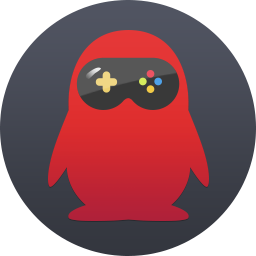
164MB /
-
4
OBS经典版最新版 v30.1.0
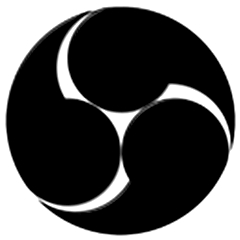
126.88MB /
-
5
ABBYY Screenshot Reader9.0.0.131 最新版

147.66MB /
-
6
转易侠扫描王3.1.4.2 官方版

23.21MB /
-
7
Apowersoft录屏王官方版

1.84MB /
-
8
闪电OCR图片文字识别软件2.2.8.0 官方版

38.9MB /
-
9
金舟截图软件3.2.5.0 官方版

46.70MB /
-
10
神奇OCR文字识别软件v3.0.0.283 官方版

33.49MB /
网友热搜应用
-
1
EV录屏5.1.5

29.32MB/
-
2
嗨格式录屏大师1.0.27.24

1235KB/
-
3
小马识图1.7 最新版

8.38MB/
-
4
天若ocr文字识别工具1.6.0.4 最新版

107MB/
-
5
PicPick7.2.8 官方版

71.78MB/
-
6
oCam520.0 正式版

21.13MB/
-
7
百度识图官方版 1.0

47KB/
-
8
幂果OCR文字识别3.0.0 官方版

11.42MB/
-
9
ABBYY Screenshot Reader9.0.0.131 最新版

147.66MB/
-
10
PDF猫OCR文字识别1.0.0.6 官方版

9.06MB/
专题推荐
更多图像捕捉
X-Snip中文版是一款好用的截图软件。X-Snip最新版支持添加标签,软件支持窗口区域自动检测,拥有像素级的鼠标移动控制、截图范围控制能力。X-Snip中文版支持PNG, JPG, BMP等多种图片格式,用户可以方便地标注图像,软件内置丰富的画图工具,用户可以把感兴趣的图片钉在桌面上,框错了没有关系,所有工具支持二次编辑。
Shricut中文版是一款可以帮助用户进行截图、录屏和录制GIF的实用软件。Shricut最新版在截图时可以使用Ctrl + C可以取色,保存在粘贴板中,也可以使用快捷键F3,将粘贴板中的内容作为图片贴出(文本内容也会渲染为图片),如果粘贴板中的路径(路径为文本)为图片,则会贴出该图片。Shricut中文版界面简洁,操作简便,快捷键多,用户可以根据快捷键说明进行使用。
screenshot官方版是款常见于电脑上使用的截图工具。screenshot电脑版中只需要你配合快捷键的使用,就能随时截取你所需要的精彩画面,同时自动保存到相对应的文件夹中,也可以自由进行设定。screenshot中用户可以自定义所需要截取的范围,对截取图片进行调整以及剪裁,同时还可以在后台运行,随时随地开始截图。
Easy-PrintScreen最新版是一款实用的截图软件。Easy-PrintScreen官方版可快速截多张图,按下截屏键,即可直接生成图片文件,保存在桌面。省去了繁杂的粘贴到剪切板、保存等操作。Easy-PrintScreen最新版拥有类似qq的区域截屏功能。支持屏幕颜色吸管功能。并且支持保存图片支持bmp、jpg、png格式。
超级捕快官方版是款适用于电脑中使用的屏幕捕捉工具,与嗨格式录屏大师、迅捷屏幕录像工具一样。超级捕快可以捕捉视频,可以屏幕录像还可以播放视频音频。PC下载网提供超级捕快的下载服务,下载超级捕快其他版本,请到PC下载网!
文字抓取工具Capture Text官方版是款比较实用的文字识别抓取工具。Capture Text不仅能够将文本变成可编辑的文字,并且支持自动扫描。PC下载网提供文字抓取工具Capture Text软件的下载服务,下载Capture Text软件其他版本,请到PC下载网!
敏迅快捕电脑版是一款高效的快速捕捉屏幕图象的软件。敏迅快捕最新版提供文件复制、移动、删除、重命名、批量转换、捕捉珍藏、拖曳移动、载入文件等操作。敏迅快捕电脑版支持批量转换,可以帮助您迅速进行批量图象的文件格式转换。还支持直接从文件列表框中拖曳文件到捕捉列表框中。
video shapshots genius中文版是一款专门应用视频截图的工具。video shapshots genius最新版可以自定义开始截图的视频文件的播放时间,还可以自定义截图所需的时间间隔和截图所需的时间间隔。video shapshots genius中文版优势支持连续截取图片。
jpg截图工具官方版是一款好用的截图工具。jpg截图工具最新版界面简洁,操作简便,直接按[截图]按钮进行截图,按完后,仅需单击一下要截的图的起始点,然后移动鼠标到终点,再单击一下即可弹出另存为对话框,输入名称与地址后按[保存]按钮即完成保存所截的图片(JPG格式)。jpg截图工具官方版截取后的图片可保存为JPG格式。























